什麼是惡意軟體 HackTool:Win32/Keygen?如何去除?

您是否掃描過您的設備並發現它感染了 HackTool:Win32/Keygen?在您使用破解或金鑰產生器啟動進階軟體後,Windows Defender 可能會自動警告您有關此惡意軟體的存在。
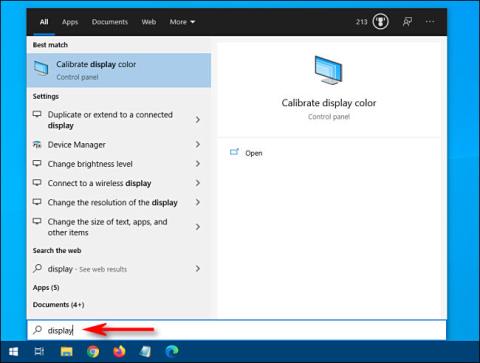
您是否正在尋找 Windows 10 上的特定係統設定但不知道它在哪裡?有幾種快速方法可以找到您需要更改的確切設定。就是這樣!
使用“開始”功能表搜尋
若要使用「開始」功能表搜尋系統設置,請開啟「開始」功能表並鍵入一兩個描述您要尋找內容的單字。例如,您可以鍵入「鍵盤」以尋找鍵盤設置,或鍵入「顯示」以尋找與顯示相關的設定。
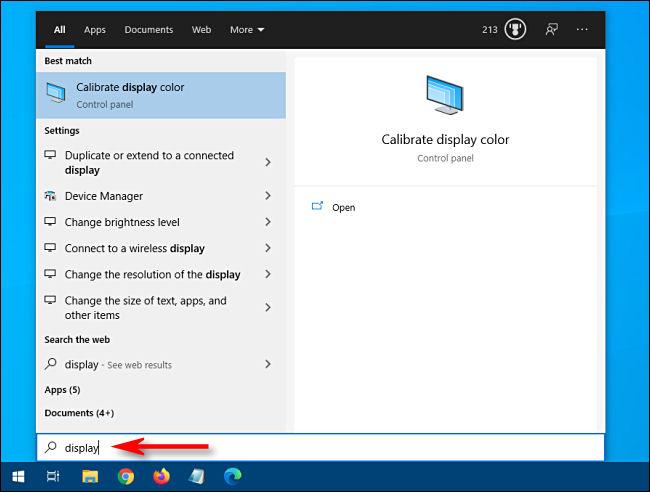
輸入一兩個字來描述您要找的內容
結果清單將出現在「開始」功能表的左半部。從那裡,點擊與您要查找的內容最匹配的結果,您將被帶到適當的配置應用程式。
如果您沒有看到所需的內容並想要更多搜尋結果,請按一下「設定」標題以查看詳細清單。
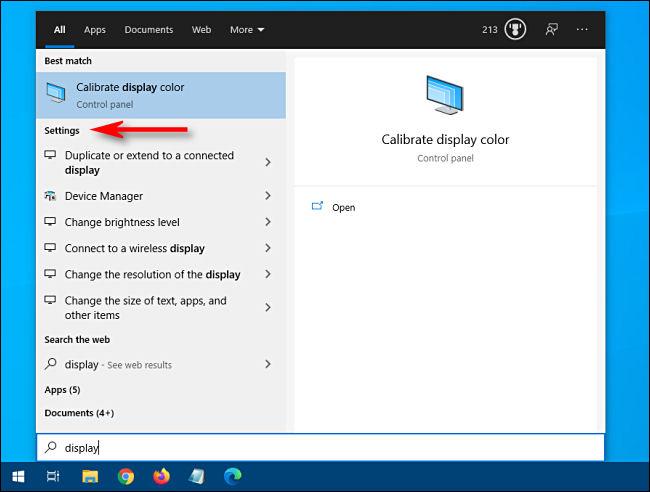
按一下「設定」標題以查看詳細列表
單擊清單中的某個項目後,將出現相應的設定應用程序,您可以開始配置活動。
在「設定」應用程式中搜尋
您也可以直接在 Windows 設定應用程式中搜尋特定設定。首先,透過開啟「開始」功能表並點擊左側的齒輪圖示來開啟「設定」 。您也可以按Windows + I從 Windows 10 中的任何位置快速開啟「設定」視窗。
視窗開啟後,尋找頂部附近顯示「尋找設定」的搜尋框。
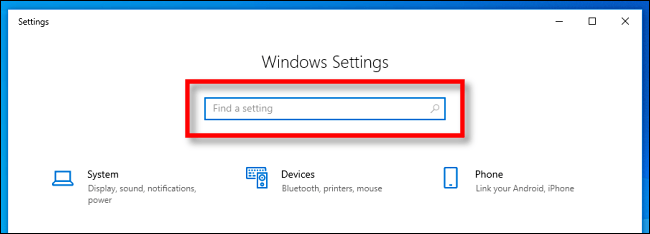
找到查找設定框
按一下搜尋方塊並輸入您要尋找的內容(例如「滑鼠」、「網路」或「藍牙」)。結果將出現在彈出式選單中的框下方。
如果您想要更多結果,請按一下清單底部的「顯示所有結果」。
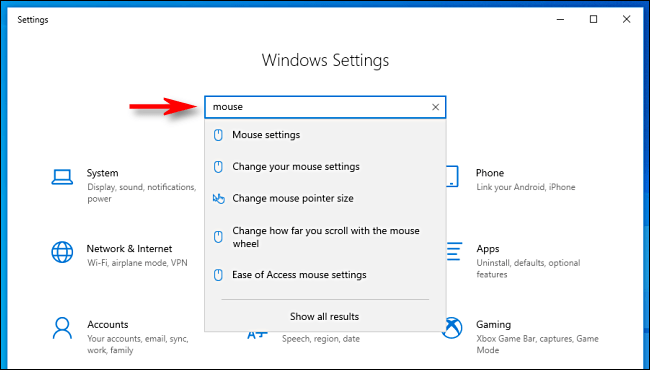
點擊列表底部的“顯示所有結果”
當您找到所需的結果時,請按一下它,您將進入對應的「設定」頁面。
在控制面板中搜尋
如果您在「設定」中找不到所需內容,也可以在「控制面板」應用程式中搜尋。首先,開啟「開始」功能表並輸入「控制面板」,然後按Enter 鍵開啟控制面板。
當控制面板出現時,找到視窗右上角的搜尋欄。
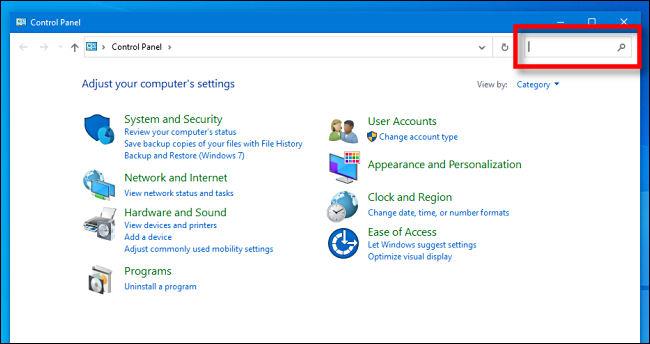
找到右上角的搜尋欄
點擊搜尋框並輸入描述您要查找的內容的單字。結果將顯示在下面的視窗中。
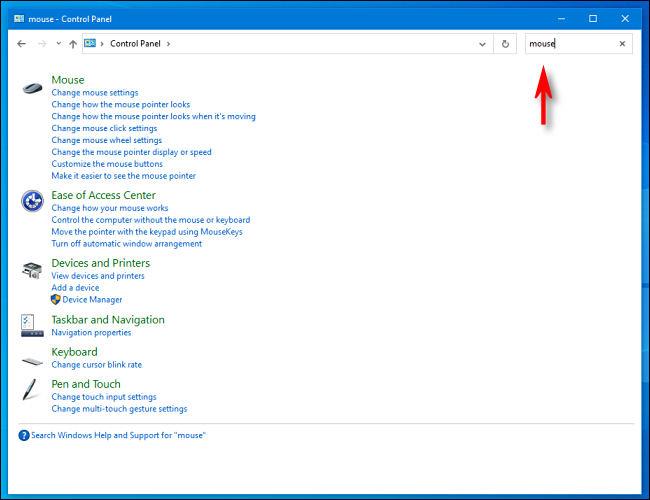
結果將出現在下面的視窗中
點擊結果,將出現一個新窗口,其中包含您要查找的設定。進行更改後,請記住單擊“應用”或“確定”按鈕。設定將被儲存並視窗將關閉。
希望你成功。
您是否掃描過您的設備並發現它感染了 HackTool:Win32/Keygen?在您使用破解或金鑰產生器啟動進階軟體後,Windows Defender 可能會自動警告您有關此惡意軟體的存在。
探索如何在Windows 10上建立和管理還原點,這是一項有效的系統保護功能,可以讓您快速還原系統至先前狀態。
您可以使用以下 15 種方法輕鬆在 Windows 10 中開啟<strong>裝置管理員</strong>,包括使用命令、捷徑和搜尋。
很多人不知道如何快速顯示桌面,只好將各個視窗一一最小化。這種方法對於用戶來說非常耗時且令人沮喪。因此,本文將向您介紹Windows中快速顯示桌面的十種超快速方法。
Windows Repair 是一款有效的 Windows 錯誤修復工具,幫助使用者修復與 Internet Explorer、Windows Update 和其他重要程式相關的錯誤。
您可以使用檔案總管選項來變更檔案和資料夾的工作方式並控制顯示。掌握如何在 Windows 10 中開啟資料夾選項的多種方法。
刪除不使用的使用者帳戶可以顯著釋放記憶體空間,並讓您的電腦運行得更流暢。了解如何刪除 Windows 10 使用者帳戶的最佳方法。
使用 bootsect 命令能夠輕鬆修復磁碟區引導程式碼錯誤,確保系統正常啟動,避免 hal.dll 錯誤及其他啟動問題。
存檔應用程式是一項功能,可以自動卸載您很少使用的應用程序,同時保留其關聯的檔案和設定。了解如何有效利用 Windows 11 中的存檔應用程式功能。
要啟用虛擬化,您必須先進入 BIOS 並從 BIOS 設定中啟用虛擬化,這將顯著提升在 BlueStacks 5 上的效能和遊戲體驗。








